
スマートスピーカー発話例
&シーン設定
Google アシスタント
Android 端末(Android 4.4 以降)では、Google アシスタントに対応しています。スマホとスマート家電 リモコン BT が接続していれば、BT 家電リモコンアプリを起動しなくても、「OK Google」と呼びかけて家 電の操作がおこなえます。Google アシスタントを使用するには、インターネットへの接続が必要です。
使い方

発話例
ルーティン機能で短縮や好みの表現への置き換えができます。 発話は、スマートスピーカー、Google アシスタントアプリ共通です。
スマートホーム(Direct Actions)
「OK Google、○○を~して」
【 エアコン】
- 対応操作電源(モード指定なし)
- 発話例エアコンをつけて/ オンにして
エアコンを消して/ 切って/ オフにして - 対応操作電源(モード指定あり)
- 発話例エアコンを暖房にして/冷房にして/除湿にして
- 対応操作温度設定
- 発話例エアコンを冷房28度にして
エアコンを暖房20度にして
エアコンを除湿-2℃にして
【照 明】
- 対応操作電源
- 発話例照明をつけて/ オンにして
- 対応操作照度
- 発話例照明を明るくして/暗くして
【電動カーテン】
- 対応操作電源
- 発話例電動カーテンを開けて/開いて/オープンして
電動カーテンを閉めて/閉じて/クローズして - 対応操作停止
- 発話例電動カーテンを停止して/ストップして
【掃除機】
- 対応操作電源
- 発話例掃除機をつけて/オンにして
掃除機を消して/オフにして
【その他の家電】
- 対応操作電源
- 発話例◯◯をつけて/オンにして
◯◯を消して/オフにして
カスタム(Conversation Actions)
【おしらせ】
カスタムによる音声操作は2023年6月13日にサポート終了となります。音声操作の設定はスマートホーム(Direct Actions)にてお願いいたします。⇒Googleアシスタント連携による一部音声機能の提供終了のおしらせ
「OK Google、BT家電リモコンと話して~」
【テレビ】
- 対応操作電源
- 発話例テレビをつけて/ オンにして
テレビを消して/ オフにして - 対応操作チャンネル
- 発話例チャンネルを1にして
テレビを◯◯(放送局名)にして
テレビのチャンネルを上げて/下げて - 対応操作ボリューム
- 発話例テレビの音量を上げて/大きくして
テレビの音量を下げて/小さくして
テレビを消音にして/ ミュートにして - 対応操作その他
- 発話例テレビを地デジにして/BS にして/CSにして
テレビを番組表にして
【エアコン】
- 対応操作電源 (温度、モード指定なし)
- 発話例エアコンをつけて/ オンにして
エアコンを消して/ 切って/ オフにして - 対応操作電源(温度、モード指定あり)
- 発話例エアコンを暖房にして/冷房にして/除湿にして
- 対応操作温度設定
- 発話例エアコンを冷房28度にして
エアコンを暖房20度にして
エアコンを除湿-2℃にして
【照 明】
- 対応操作電源
- 発話例照明をつけて/ オンにして
照明を消して/ オフにして - 対応操作照度/明度
- 発話例照明を明るくして/暗くして
照明を寒い色にして/暖かい色にして - 対応操作その他
- 発話例照明を常夜灯にして
【電動カーテン】
- 対応操作電源
- 発話例電動カーテンを開けて/開いて/オープンして
電動カーテンを閉めて/閉じて/クローズして - 対応操作停止
- 発話例電動カーテンを停止して/ストップして
【その他】
- 対応操作電源
- 発話例◯◯をつけて/オンにして
◯◯を消して/オフにして
設定
本製品を購入してからスマートスピーカーで操作する手順は、以下の通りです。
家電リモコンアプリで本製品の設定と家電の選択をした後、Google アシスタントアプリで リンクを有効にします。
詳しくは、Web マニュアルを参照ください。
Web マニュアル:Google アシスタントで操作する場合(Android)
家電リモコンアプリで
1. スマホの設定で Bluetooth を ON にします。
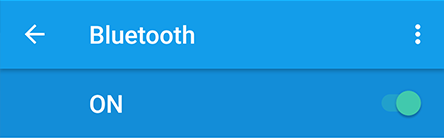
2. アプリを開き、BT家電リモコンが見つかったら 本製品のペアリングボタンを軽く 1 回押します。OK をタップします。
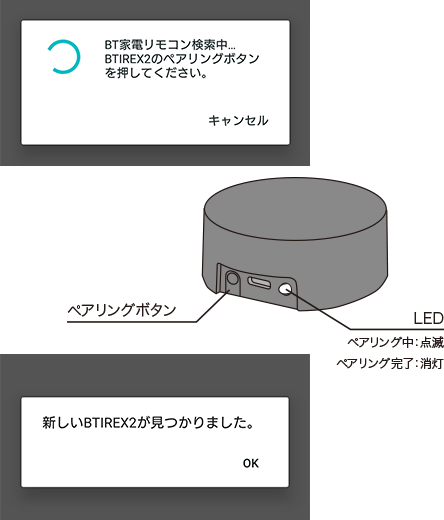
3. 家電製品を登録します(スマホはネットに接続しておきます)
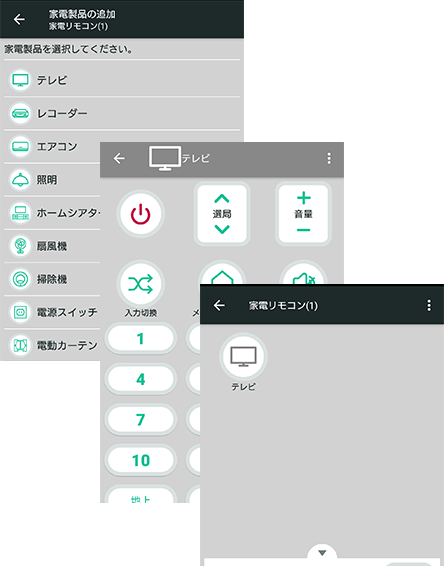
4.「Googl アシスタントの設定」で家電を選択し、Googleアシスタントアプリを開きます
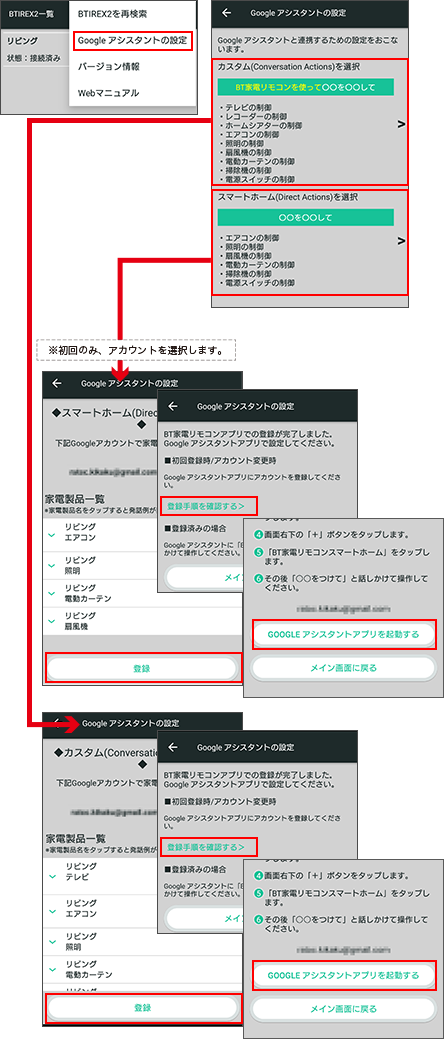
Google アシスタントアプリで
(スマートホームの場合)
1. スマートホームからデバイスを追加します
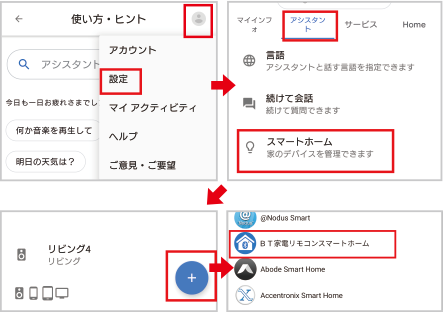
2. 登録する家電リモコンと、割り当てる部屋を選択します。
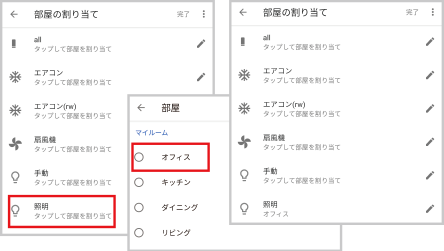
Google アシスタントアプリで
(カスタムの場合)
1. Google アシスタントアプリでマイクをタップし、「BT 家電リモコンにつないで」と 話しかけます。
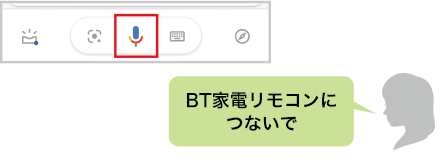
2.「リンクしますか」と表示されたら右下の「はい」をタップします。
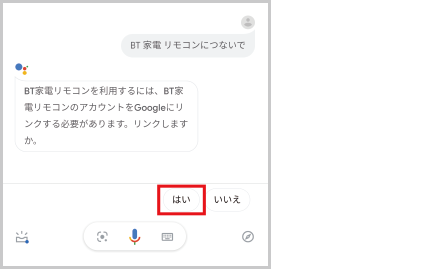
ルーティンで発話を短縮
1.「アシスタント」→「ルーティン」を選択します。
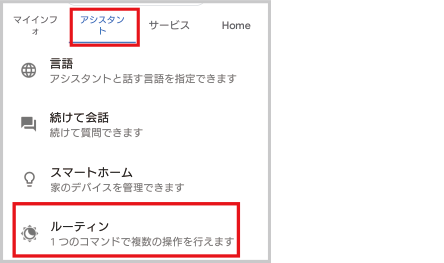
2.「+」をタップしてルーティンを追加します。
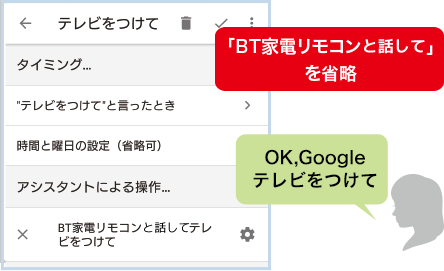
詳しくは、Web マニュアルを参照ください。
Web マニュアル:Google アシスタントで操作する場合(Android)